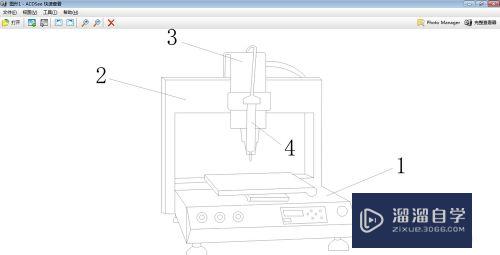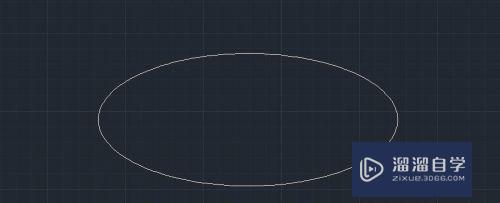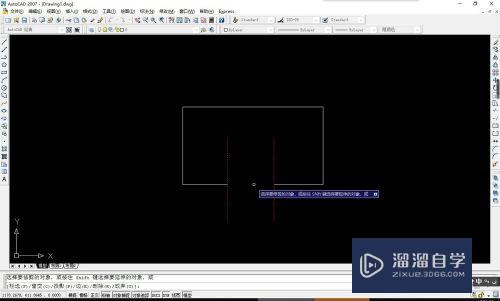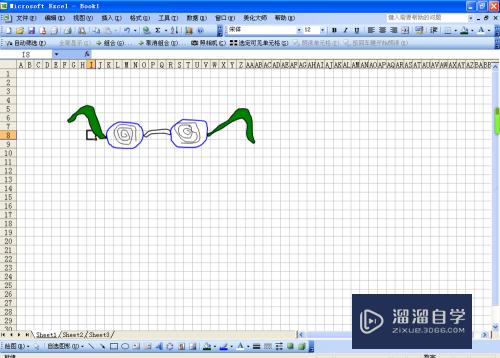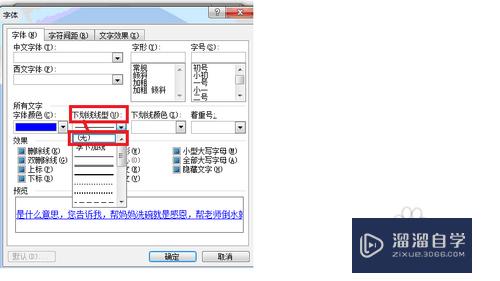CAD怎样使图块遮住后面的图形(cad怎样使图块遮住后面的图形显示)优质
在使用CAD的过程中。有些时候我们需要让块遮住下面的线条。使图标显示的更加清楚。这时候就可以用区域覆盖的方法达到这个效果。
点击观看“CAD”视频教程。帮助你更好的上手
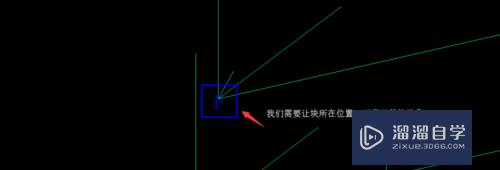
工具/软件
硬件型号:戴尔DELL灵越14Pro
系统版本:Windows7
所需软件:CAD
操作方法
第1步
1。首先双击需要编辑的块2。在弹出的窗口里点击确认
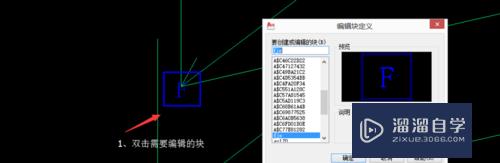
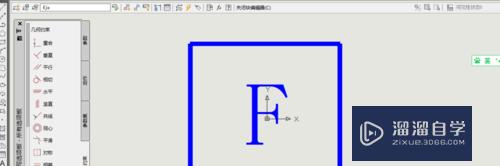
第2步
3。进入块编辑器。输入命令WIPEOUT。按Enter确认4。按照提示依次连接块边缘个点。连成闭合图形。Enter确认
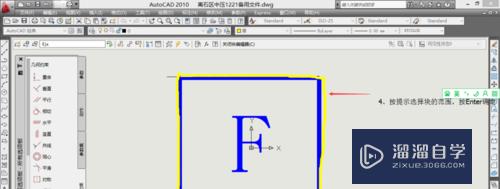
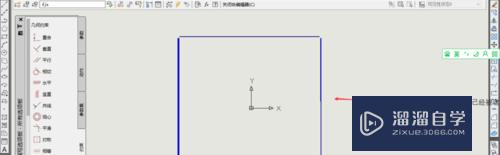
第3步
5。选择块中需要显示的图形。点击前置6。关闭编辑器。并保存
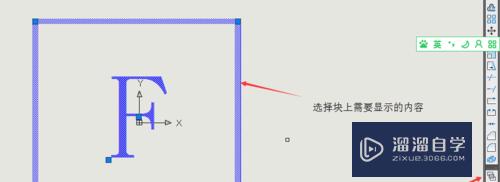

第4步
这样在拖动块也不用担心。块中出现不需要的线条了
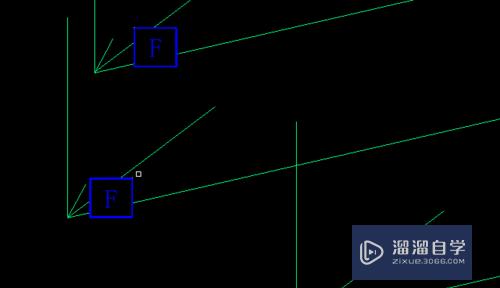
特别提示
如果第六步之后。没有效果。可能由于块没有前置 点击前置就可以了
对于普通图形也可以用WIPEOUT命令将需要遮罩的图形“围起来”
以上关于“CAD怎样使图块遮住后面的图形(cad怎样使图块遮住后面的图形显示)”的内容小渲今天就介绍到这里。希望这篇文章能够帮助到小伙伴们解决问题。如果觉得教程不详细的话。可以在本站搜索相关的教程学习哦!
更多精选教程文章推荐
以上是由资深渲染大师 小渲 整理编辑的,如果觉得对你有帮助,可以收藏或分享给身边的人
本文标题:CAD怎样使图块遮住后面的图形(cad怎样使图块遮住后面的图形显示)
本文地址:http://www.hszkedu.com/69569.html ,转载请注明来源:云渲染教程网
友情提示:本站内容均为网友发布,并不代表本站立场,如果本站的信息无意侵犯了您的版权,请联系我们及时处理,分享目的仅供大家学习与参考,不代表云渲染农场的立场!
本文地址:http://www.hszkedu.com/69569.html ,转载请注明来源:云渲染教程网
友情提示:本站内容均为网友发布,并不代表本站立场,如果本站的信息无意侵犯了您的版权,请联系我们及时处理,分享目的仅供大家学习与参考,不代表云渲染农场的立场!